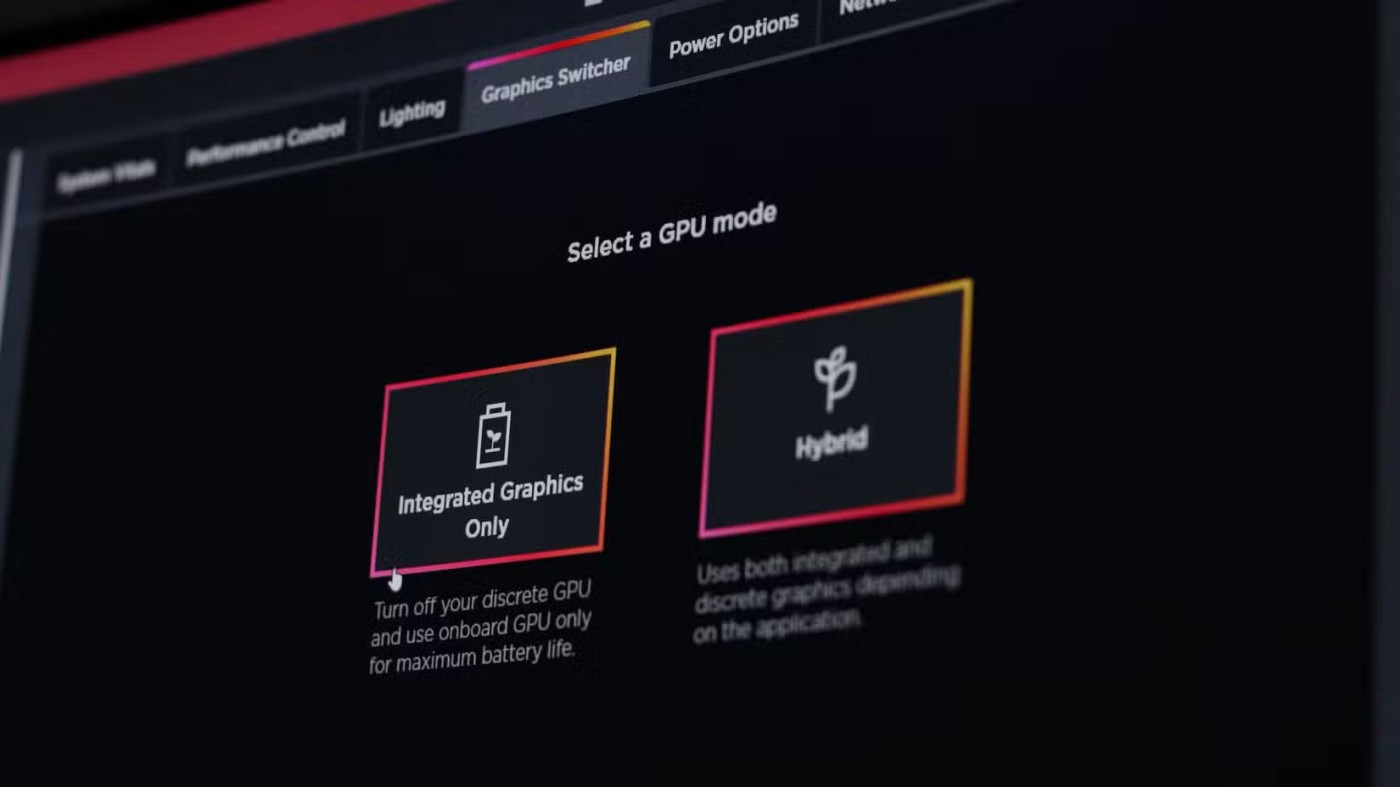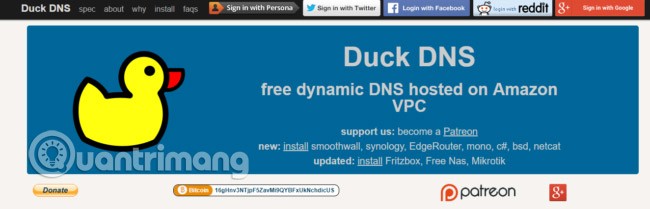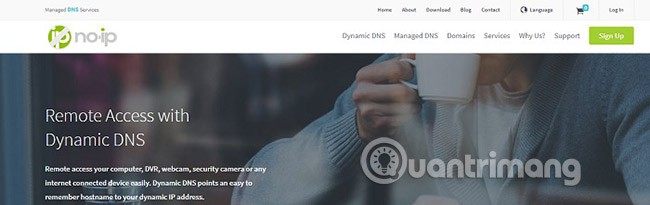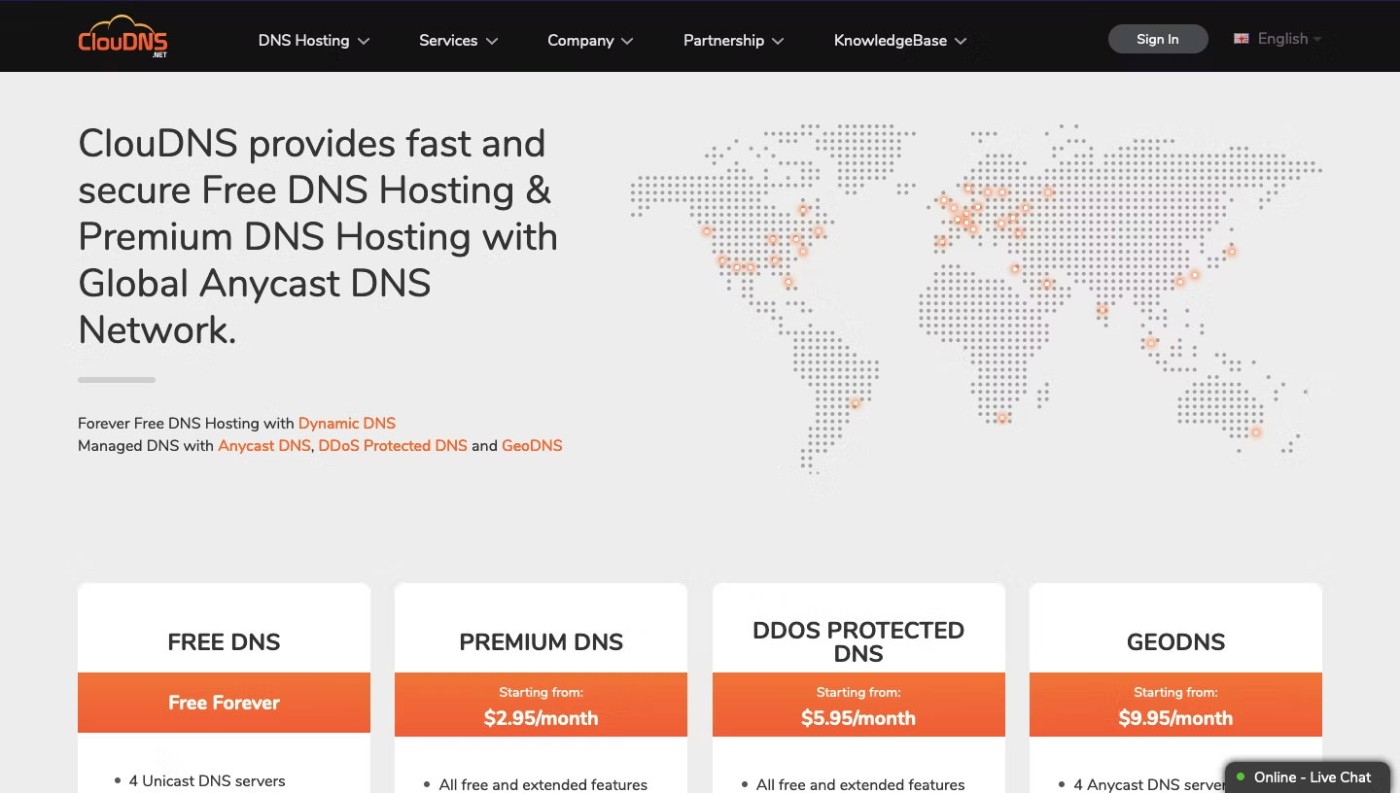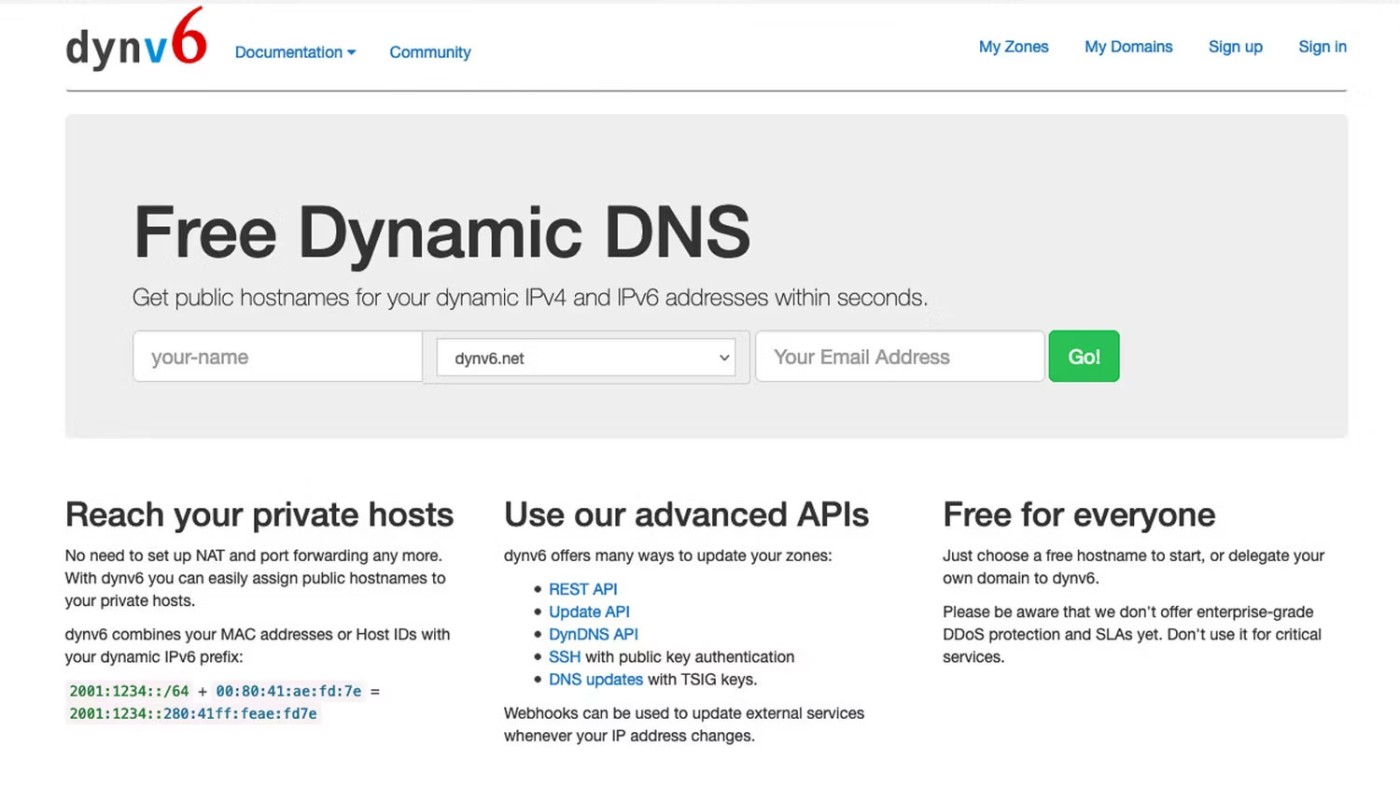DNS Dinamik (DynDNS, DDNS atau DynDNS) ialah perkhidmatan yang memetakan nama domain Internet ke komputer dengan alamat IP dinamik. Kebanyakan komputer bersambung ke penghala melalui DHCP , yang bermaksud penghala secara rawak memberikan alamat IP kepada komputer. Ini juga bermakna alamat IP komputer sentiasa berubah, menyukarkan sambungan dari luar. DNS Dinamik menyelesaikan masalah ini dengan sentiasa mengemas kini perkhidmatan DNS dengan alamat IP terkini .
Jika anda ingin menjalankan rangkaian rumah, maka berikut ialah beberapa penyedia DNS Dinamik percuma terbaik yang boleh anda gunakan.
Apakah perkhidmatan DNS Dinamik percuma yang terbaik?

Tidak seperti Securepoint DynDNS, Dynu tidak sepenuhnya bebas. Ia menawarkan versi percuma dan versi berbayar. Versi berbayar mempunyai beberapa ciri tambahan. Walau bagaimanapun, versi percuma akan menyediakan masa aktif DNS yang boleh dipercayai, melalui beberapa pelayan yang terletak di seluruh dunia. Ini penting kerana ini bermakna walaupun domain peringkat atas akan berfungsi, tidak kira dari negara mana mereka berada.
Pengguna boleh memuat turun klien DDNS percuma yang berjalan di latar belakang dan mengemas kini rekod DNS secara automatik apabila alamat IP pengguna berubah. Dengan versi percuma, semua perkhidmatan tersedia untuk satu subdomain sahaja. Perkhidmatan ini termasuk perkhidmatan e-mel, pendaftaran domain dan sijil SSL . Dengan versi berbayar, pengguna boleh menggunakan semua perkhidmatan di atas untuk bilangan subdomain yang tidak terhad.
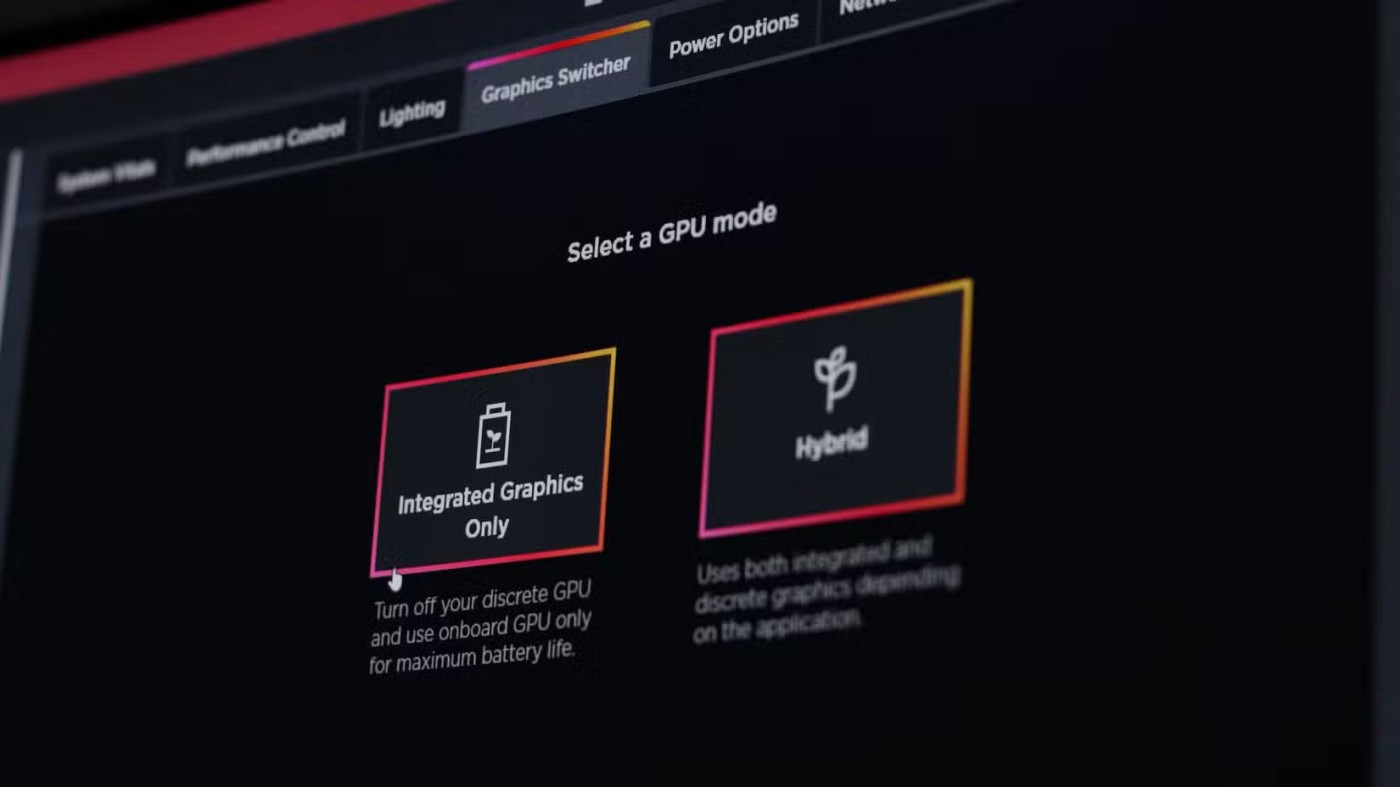
Nama itu mungkin kedengaran agak lucu, tetapi jangan teragak-agak untuk mencuba perkhidmatan DNS dinamik ini! Afraid.org juga menawarkan pelbagai jenis pengehosan percuma. Pembekal ini mempunyai senarai kaya dengan ciri tanpa had termasuk:
- DNS percuma, DNS Dinamik, perkhidmatan DNS Statik.
- Domain percuma, subdomain dan pengehosan sandaran DNS, pengehosan DNS terbalik (maju/terbalik) IPv6. DNS songsang hanyalah satu aspek tingkah laku sistem nama domain (DNS). Fungsi utamanya adalah untuk menterjemah alamat berangka tapak web - alamat IP, ke dalam nama domain/nama hos, yang merupakan kebalikan sepenuhnya daripada proses DNS Hadapan.
- Ubah hala URL percuma (pemajuan web).
- Perkhidmatan berbayar tersedia untuk meningkatkan kapasiti akaun.
- Bilangan domain yang tidak terhad bagi setiap akaun.
- Nama hos kongsi percuma.
Menyediakan akaun dengan Afraid.org agak mudah (biasanya mengambil masa kurang daripada 5 minit untuk diselesaikan). Setelah akaun disediakan, perkhidmatan itu tersedia serta-merta. Pengguna juga boleh memilih daripada lebih 90,000 domain. Afraid.org menawarkan ubah hala URL untuk semua domain.
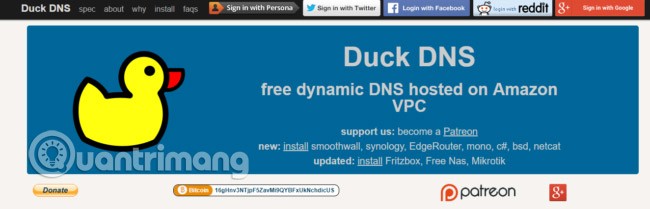
Pembekal perkhidmatan DNS dinamik DuckDNS dibina menggunakan infrastruktur Amazon. Tapak ini agak mudah dan keseluruhan sistem dikendalikan oleh hanya dua jurutera perisian.
Walau bagaimanapun, sistem ini mempunyai sejumlah besar arahan bertulis untuk membantu menyediakan DuckDNS pada beberapa platform. Platform ini termasuk macOS, Windows, Linux, dll.
Setiap akaun dibenarkan mempunyai 4 subdomain di Duckdns.org. Jika anda mahukan lebih banyak subdomain, anda perlu menderma sejumlah wang kepada pasukan pembangunan.
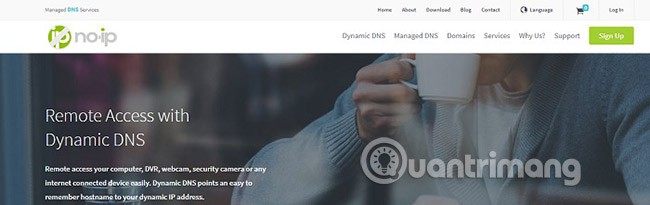
Pembekal DDNS yang berpangkalan di AS ini menawarkan pelan percuma serta dua pelan berbayar. Versi percuma adalah terhad kepada 3 nama hos, bilangan domain yang terhad dan memerlukan pengesahan akaun setiap 30 hari. Jika akaun tidak disahkan, ia akan dipadamkan serta-merta.
Versi percuma perisian juga akan mempunyai banyak iklan. Sebaliknya, versi berbayar tidak mempunyai apa-apa kelemahan di atas.
Adalah penting untuk ambil perhatian bahawa pembekal DDNS percuma mempunyai beberapa had seperti tidak dapat memilih mana-mana URL dan berharap ia akan dimajukan ke pelayan anda. Selepas memilih nama hos, pengguna akan diberikan bilangan domain yang terhad untuk dipilih. Pembekal ini memberi perkhidmatan kepada pengguna dengan cara yang paling asas. Beberapa pembekal percuma ini akan menawarkan lebih banyak pilihan daripada pesaing mereka.
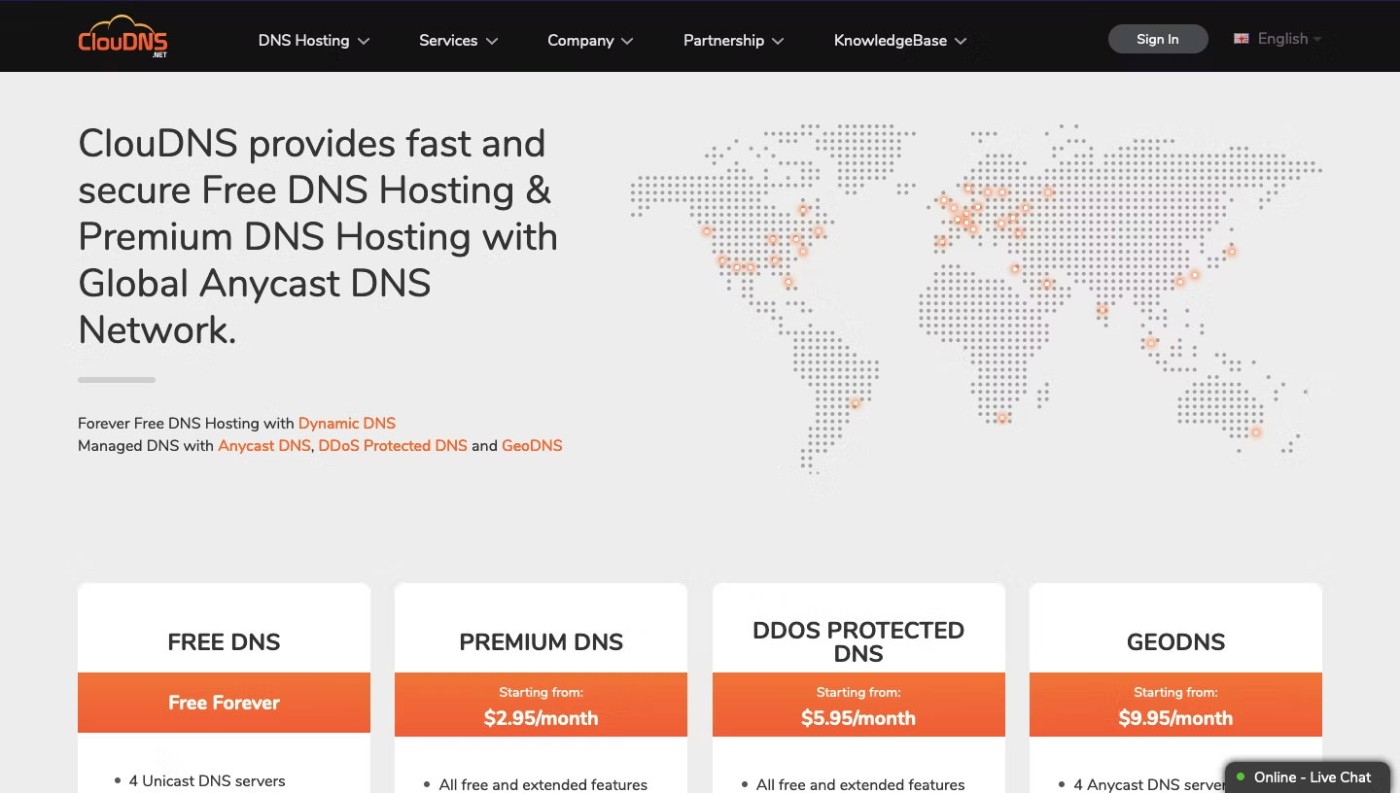
Walaupun halaman CloudDNS segera membawa anda ke pilihan pelannya, perkhidmatan DNS dinamik percumanya patut dilihat. Anda akan melihat perkara yang ditawarkannya terus di halaman depan– DNS dinamik selamat yang percuma sepenuhnya.
Selepas membuat akaun pantas, papan pemuka ClouDNS menyediakan pecahan pantas domain, pengehosan DNS, rekod pemantauan, sijil SSL dan akaun Google Workspace anda. Untuk pengehosan DNS, anda boleh menyemak dengan cepat daripada pelayan nama yang tersedia dengan kedua-dua alamat IPv4 dan IPv6.
Sebagai pengguna percuma, anda boleh mengurus satu zon DNS dengan pilihan untuk menambah 50 rekod DNS. Dengan pilihan premium ClouDNS, terdapat pilihan percubaan 30 hari dengan perkhidmatan $2.95/bulan, $4.95/bulan dan $14.95. Anda juga boleh mendapatkan diskaun untuk langganan bulanan dan tahunan.
Bergantung pada bilangan zon DNS, rekod dan pemajuan mel, mereka akan menskalakan dengan sewajarnya. Untuk pelan premium julat pertengahan dan harga tertinggi, terdapat juga pertanyaan DNS tanpa had setiap bulan. Walau bagaimanapun, jika anda mempunyai sebarang soalan lanjut, anda boleh menghubungi sokongan melalui sembang 24/7.
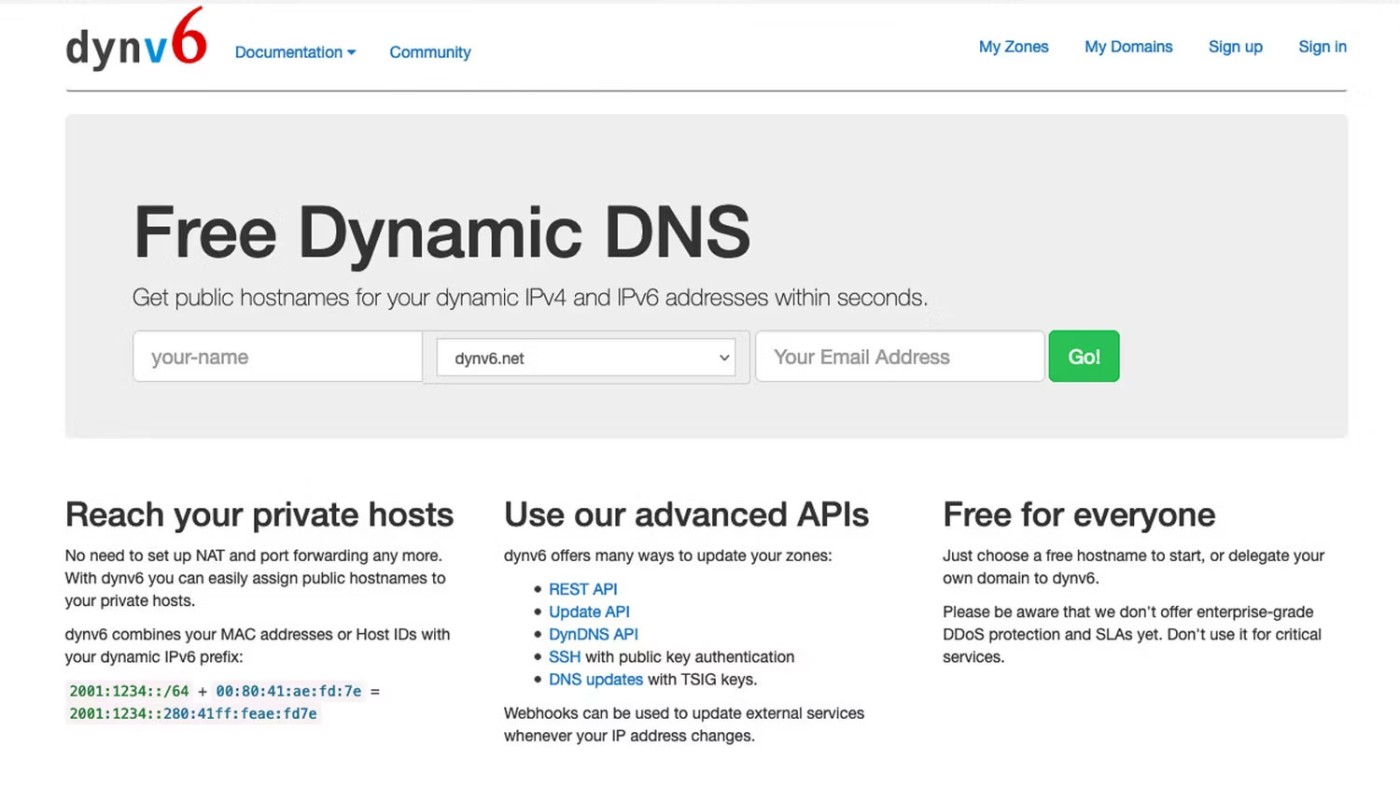
Daripada banyak perkhidmatan DDNS percuma, Dynv6 adalah salah satu yang paling mudah. Selepas mendaftar dan mengesahkan e-mel anda, anda boleh mula membuat zon anda sendiri. Daripada menggesa pengguna dengan penjelasan atau pilihan keahlian, Dynv6 hanya menyediakan arahan tentang aplikasi dan API selepas membuat zon.
Seperti pilihan lain, Dynv6 menyokong kedua-dua alamat IPv4 dan IPv6. Walaupun anda boleh memilih daripada 6 domain yang tersedia, terdapat juga pilihan untuk menambahkan domain yang dibenarkan anda pada pelayan namanya.
Untuk sebarang soalan lain, sila hubungi di bahagian komuniti DynV6, tetapi jawapannya boleh dalam bahasa Inggeris dan Jerman.
Lihat juga: